たくさんの自由帳
Androidのお話
たくさんの自由帳
投稿日 : | 0 日前
文字数(だいたい) : 3674
目次
本題
今回使うサイトは
用意するもの
HTMLを用意する
ServiceWorker
sw.jsを置く
iconsフォルダを置く
manifest.jsonを置く
ServiceWorker登録
ここまででできたファイル
sw.jsを書く
キャッシュしなければいけないファイルを並べる
キャッシュに付ける名前
install イベント
リクエスト横取り
古いキャッシュを消す
ここまでのsw.js
Web Server for Chrome を開いて
本当にオフラインで動くの?
Netlifyで公開
Netlify Drop
Site Settings > Change site name からURLを変更
おわりに
参考にしました
Footnotes
今月はあんまりモバイルデータ使ってないですね。
PWAのキャッシュ機能でオフラインでも見れるサイトができたので書きたいと思います。
今回はAkashic Engineで作ったゲームをPWAに対応させてオフラインでも遊べるようにしたいと思います。
別にAkashic Engineじゃなくても良いですが
ちなみにこのサイトはnuxt.jsにPWA関係を任せているので特に何もせずに動いてます。
PWA+Cacheでモバイルデータを節約するぞ
PWAが何をするのかは各自で調べてください(え
もうすでにhtmlを持ってる方は良いです。
今回私はAkashic EngineをHTML形式に書き出さないといけないので以下を実行
akashic export html --bundle --magnify --minify --output export--minifyを指定して必要なファイルを極限まで減らします。
あとは生成されたHTMLファイルの<title>を書き換えて名前を変えましょう
Hello, Worker
index.htmlのあるところにsw.jsを作成します。
中身はとりあえず空のままでいいです。
sw.jsと同じ感じで同じ場所にiconsフォルダを作成します。
中には、192x192の大きさのアイコン画像と512x512の大きさのアイコン画像を入れます。
名前はそれぞれ以下のようにします。
icon_192.pngicon_512.pngsw.jsと同じ感じで同じ場所にmanifest.jsonを作成します。
そして以下の内容を入れます
{
"name": "Akashic Engine Flappy Bird",
"short_name": "Akashic Bird",
"icons": [
{
"src": "/icons/icon_192.png",
"sizes": "192x192",
"type": "image/png"
},
{
"src": "/icons/icon_512.png",
"sizes": "512x512",
"type": "image/png"
}
],
"start_url": "/index.html",
"display": "standalone",
"background_color": "#FFFFFF",
"theme_color": "#FFFFFF"
}最低限、
nameshort_nameを書き換えればいいと思います。
index.htmlを開きます。
開いたら、head内に以下のように書きます。
よくわからない場合は<title>の下辺りに書いておけばいいと思います。
<!-- ウェブアプリマニフェストの読み込み -->
<link rel="manifest" href="manifest.json">
<!-- さーびすわーかー -->
<script>
if ("serviceWorker" in navigator) {
navigator.serviceWorker
.register("sw.js")
.then(() => console.log("registered service worker!"));
}
</script>sw.js白紙だとインストールのためのバナー(ホーム画面に {アプリ名} を追加)すら出ない模様。
ここでファイル名を間違えるとキャッシュ取得諦めるのでちゃんと書きましょう。先生が生徒の名前間違えないようにするみたいな感じで
// キャッシュしないといけないファイルを列挙する。間違えないように
const CACHE_LIST = [
"/icons/icon_192.png",
"/icons/icon_512.png",
"/image/play.png",
"/image/result.png",
"/image/title.png",
"/image/tori.png",
"index.html",
"manifest.json",
"/"
]多分識別に使うと思います。同じ名前だったら取得しない、名前が変わっていたら再度取り直すみたいな感じだと思います。
キャッシュ取得し直したい場合はここの値を変えることで再度取り直してくれます。
// バージョンの名前。識別に使う
const VERSION_NAME = 'bird_20200627' // ここの値が変わるとキャッシュを再登録するっぽい?install イベントコピペで行けると思います。
// インストール時に
self.addEventListener('install', event => {
console.log('インストールするぞ')
event.waitUntil(
caches.open(VERSION_NAME).then(cache => {
return cache.addAll(CACHE_LIST) // キャッシュ登録
}).catch(err => { console.log(err) }) // えらー
)
})インターネットに画像リクエストしよー
↓
ServiceWorkerが検知
↓
キャッシュがあればキャッシュを返す
これを書きます。
// リクエストを横取りする
self.addEventListener('fetch', event => {
// キャッシュの内容に置き換える
event.respondWith(
caches.match(event.request).then(function (response) {
return response || fetch(event.request);
})
);
})キャッシュに付ける名前の項目で、キャッシュを再度取り直してくれますなど言いましたが、これ勝手には消してくれないので消してくれるコードです。
// 古いキャッシュを消す。
self.addEventListener('activate', function (event) {
event.waitUntil(
caches.keys().then(function (cacheNames) {
return Promise.all(
cacheNames.filter(function (cacheName) {
return cacheName !== VERSION_NAME;
}).map(function (cacheName) {
return caches.delete(cacheName);
})
);
})
);
});// キャッシュしないといけないファイルを列挙する。間違えないように
const CACHE_LIST = [
"/icons/icon_192.png",
"/icons/icon_512.png",
"/image/play.png",
"/image/result.png",
"/image/title.png",
"/image/tori.png",
"index.html",
"manifest.json",
"/"
]
// バージョンの名前。識別に使う
const VERSION_NAME = 'bird_20200627' // ここの値が変わるとキャッシュを再登録するっぽい?
// インストール時に
self.addEventListener('install', event => {
console.log('インストールするぞ')
event.waitUntil(
caches.open(VERSION_NAME).then(cache => {
return cache.addAll(CACHE_LIST) // キャッシュ登録
}).catch(err => { console.log(err) }) // えらー
)
})
// リクエストを横取りする
self.addEventListener('fetch', event => {
// キャッシュの内容に置き換える
event.respondWith(
caches.match(event.request).then(function (response) {
return response || fetch(event.request);
})
);
})
// 古いキャッシュを消す。
self.addEventListener('activate', function (event) {
event.waitUntil(
caches.keys().then(function (cacheNames) {
return Promise.all(
cacheNames.filter(function (cacheName) {
return cacheName !== VERSION_NAME;
}).map(function (cacheName) {
return caches.delete(cacheName);
})
);
})
);
});CHOOSE FOLDERを押して、index.htmlのあるフォルダを指定します。
そしたらWeb Serverのスイッチを押して起動させます。
起動できたら、http://127.0.0.1から始まるURLがWeb Server URL(s)の下に表示されるので押します。するとWebページが表示されるようになるんですね~
そしたらWebページを開いた状態でF12おしてApplicationタブを押します。
その中からCache Storageを探して、キャッシュが取得できてるか確認しましょう。
このように登録されていれば完成です。おめ!
ちなみに:本当ならindex.htmlをブラウザで開くだけで見れるわけですが、Service Workerを動かすためにはURLが httpsで始まるかlocalhost(127.0.0.1)で始まる必要があるようです。
だからWeb Server for Chromeを利用する必要があったのですね。
Service Workerを押して、Offlineにチャックを入れます。
入れた後に再読み込みしても表示されている場合は動いてます。
もう一回タイトル見てください。データプラン弱者がなんとかとか書いてあります。そうスマホで見れないと意味がないんですよ。
というわけでNetlifyで公開します。
アカウントは各自作成してください。この記事に辿り着くってことはそれなりの知識があるはずです。
なんかindex.htmlなんかが入ったフォルダをブラウザに投げるだけで公開できるらしい。
というわけでindex.html sw.js manifest.jsonもろもろ入ってるフォルダをNetlifyのサイトに投げましょう。この方法ならGitHubを経由すること無く公開できます。
https:// {自由に決められる} .netlify.appの自由に決められるの部分なら、自由に変更可能です。
ところで今の所通信制限かかったことは無いと思われ

15分PWAクッキング -オフラインで動くページを作ってみよう- - Qiita
恒例のジーズアカデミーアドベントカレンダー、今年も書きます。 さて、今年はエンジニアとして働き始めて2年目、色々とチャレンジした年でした。 勉強会に始まり、会社の先輩がやめたことで1人で2つのサービスを運用することになったり、技術書展5に出展したり。 その中で、コツコツと情...
https://qiita.com/masanarih0ri/items/0845f312cff5c8d0ec60
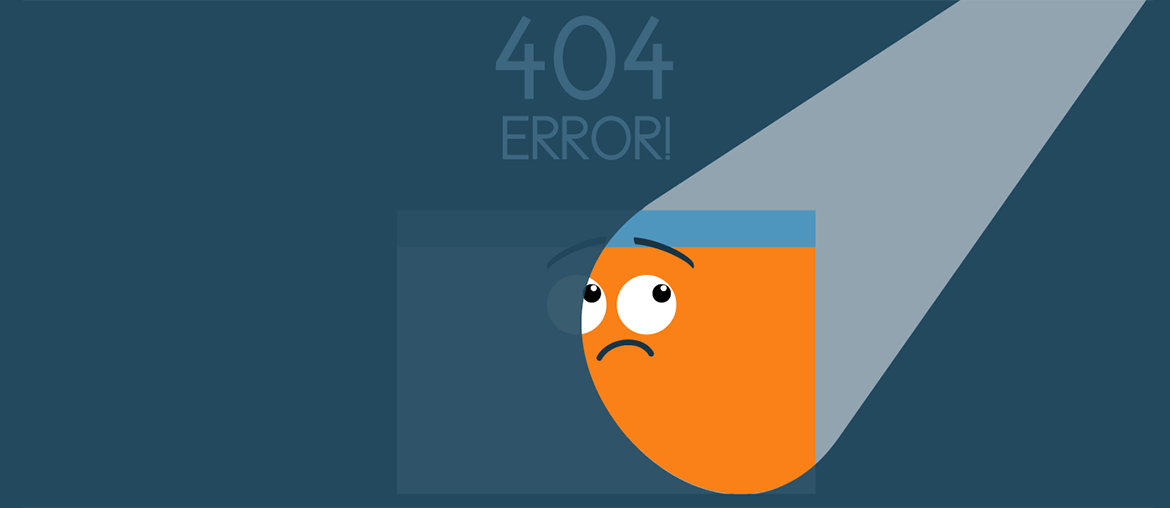
How to Make Your PWA Work Offline - SimiCart
With PWA, the whole offline experience is no different than your typical experience with a connection - and that's the beauty of it.
https://simicart.com/blog/pwa-offline/